如今,市面上的大部分服务器都自带有阵列卡.只要有两块以上硬盘,我们就可以利用服务器自带的阵列卡做磁盘阵列.Raid 1 为例.Raid 1 是磁盘阵列的其中一个系列,将两块硬盘构成磁盘阵列,可以保证数据的安全性,一块硬盘为直接可视硬盘容量,另外一块硬盘相当于镜像硬盘.数据是同时写入的.当可视硬盘损坏时,镜像硬盘会自动恢复完整数据到该硬盘
- 启动服务器后,进入开机自检.按照界面上的提示+进入磁盘阵列管理器.不同服务器可能略有差异.
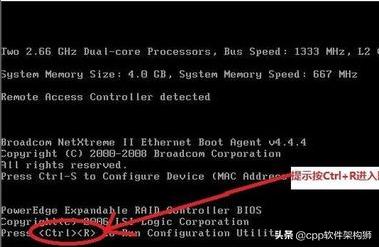
- 创建磁盘,首先需要将磁盘初始化。光标移至Initialize Physical Disk(s)选回车
注:如报错就先Delete Virtual Disk(S)
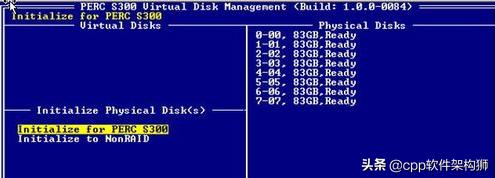
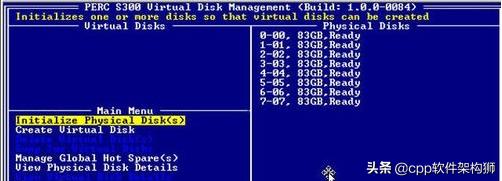
- 选择我们需要配置虚拟磁盘的硬盘,用 Insert插入键将硬盘选中.如下图,选中后的硬盘,颜色为绿色.

- 这里会提示你按C键继续,按下C键,开始初始化硬盘.
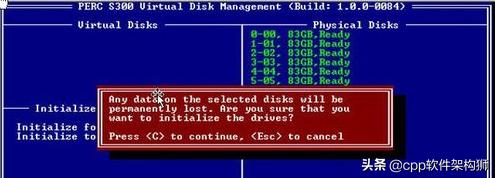
- 初始化完成后,选中Create Virtual Disk选项。开始创建虚拟磁盘
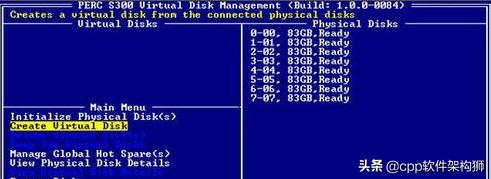
- 用Insert插入键选中需要配置虚拟磁盘的硬盘,即我们做Raid1需要的镜像硬盘,装好系统后,这个镜像硬盘是看不到的.
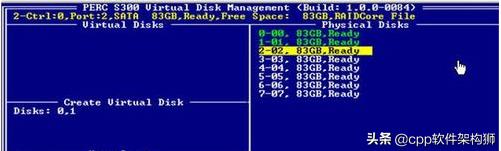
- 在如下图的阵列级别中,我们选择Raid1

- 选择热备,如果需要选择Dedicated,如果不需要配置选None(一般我们点None就可以了)

- 用 Insert插入键选择需要配置热备的硬盘,然后按回车
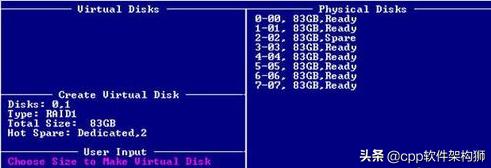
- 如下图,让我们选择缓存的政策,一般我们选中读和写就可以了

- 如下图,安装界面右下角的提示,按C键完成设置,然后开始创建虚拟磁盘.
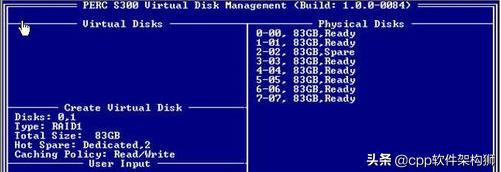





















 被折叠的 条评论
为什么被折叠?
被折叠的 条评论
为什么被折叠?








